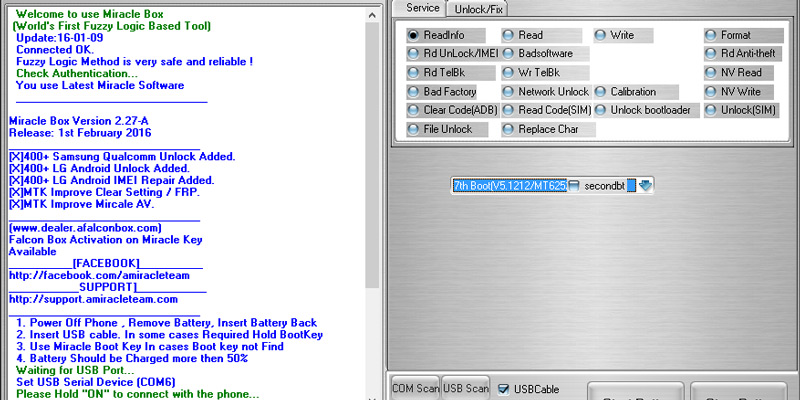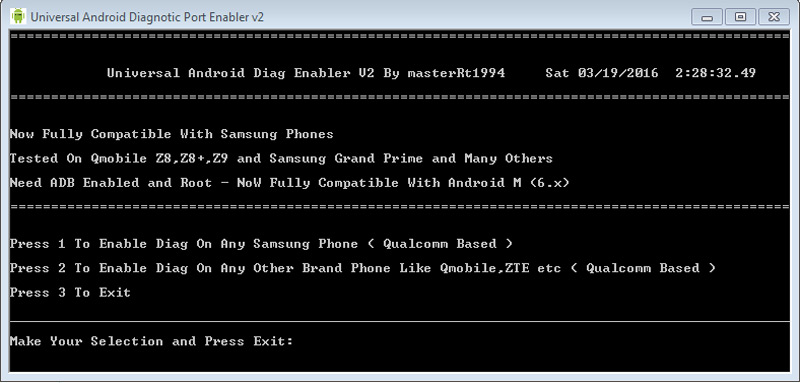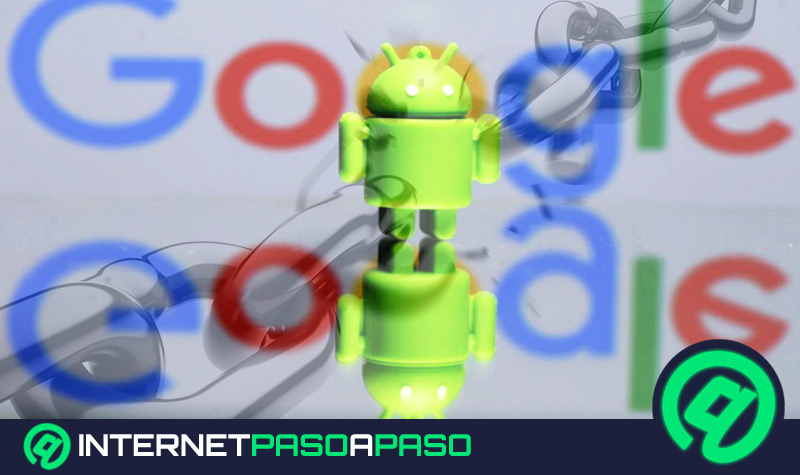El modo Depuración USB es una opción disponible en teléfonos Android que permite al usuario manipular el dispositivo desde el PC con más libertad de lo habitual. Evita las restricciones de seguridad que impone el sistema operativo del smartphone y, de este modo, abre las puertas por completo para cambiar software o realizar modificaciones importantes al terminal.
Actualmente, es algo que se utiliza mucho a la hora de desarrollar apps para teléfonos, dado que permite una transmisión más rápida y fácil de los ficheros. También es de especial interés en caso de querer instalar roms personalizadas, software poco habitual o activar el usuario root para tener permisos especiales. Quita por completo la protección para que trabajar en el móvil desde el PC sea mucho más sencillo.
Para contar con este modo, antes es necesario habilitarlo, y eso es algo que no todos saben hacer. Si tienes problemas y quieres averiguar cómo activar el modo Depuración USB, te vamos a explicar todo lo que tienes que hacer con esta guía paso a paso. Así, incluso si tu teléfono tiene la pantalla rota y no se ve nada o no funciona, podrás habilitar el USB Debugging y aprovecharlo al máximo.
Pasos para habilitar la Depuración USB en dispositivos Android
En caso de que lo necesites, los pasos para habilitar la Depuración USB en dispositivos Android son los que vamos a explicar a continuación. No obstante, te adelantamos que necesitarás un ordenador y un mínimo de conocimientos de informática. De lo contrario, es posible que tardes un poco más de lo que deberías.
A continuación, te explicamos cómo proceder desde pc o con la pantalla rota:
Desde pc
En caso de querer recurrir al PC para llevar a cabo esta habilitación, tienes que utilizar un programa similar a la Herramienta Depuración con ADB, aunque esta cobra más sentido cuando el terminal es de la marca Samsung. Es necesario que reúnas una serie de archivos y que, además, sigas las indicaciones que vamos a darte.
Descargar Miracle Box
- Descarga el programa Miracle Box desde los enlaces que te facilitamos, son 100% seguros.
- Una vez lo hayas descargado e instalado, tienes que abrirlo en tu PC con permisos de administrador. Haz clic derecho en el archivo ejecutable (.exe) y, dentro del desplegable que se abre a continuación, clica en “Ejecutar como administrador”.
- Después de haber hecho esto, es el momento de conectar el teléfono móvil al ordenador. No te preocupes si está encendido, debe estarlo.
- Ahora, en el programa que se ha abierto en el ordenador, tienes que elegir el tipo de marca o modelo de procesador que estás usando, recomendamos esto último. Tan solo clica en la pestaña que corresponda.
- Del mismo modo, más abajo tienes que pulsar en la pestaña “Extra” para que se abra su correspondiente panel de ajustes.
- Dentro de este menú, verás que hay varias opciones y una en especial que nos interesa: “Open Usb Debug”. Haz clic en su casilla para marcarla.
- Ahora, asegúrate más abajo de que “USB Cable” está marcado y, después, mira que los dos campos bajo los ajustes del punto 6 indiquen, en el primero, la gama exacta a la que pertenece la CPU de tu smartphone y, en el segundo, la opción “Universal”.
- Tras comprobar todo esto, clica en “Start Button” y deja que el programa trabaje.
Esto es lo que tendrás que hacer:
Descargar Universal Android Diag Enabler
- En tu PC, descarga el programa Android Diag Enabler desde los enlaces de más arriba.
- Cuando lo tengas ya bajado, descomprime el archivo en el que viene en la carpeta que desees (clic derecho, “Extraer aquí”, “Extraer en…” o “Extract”).
- Ahora, accede a la carpeta donde está y, en lugar de abrir el programa, ve a por otro llamado “adb”. En efecto, es la Herramienta de Depuración ADB. Tienes que abrirlo.
- Acto seguido, cuando termine ese breve proceso de carga y la ventana se cierre, ejecuta “Android Diag Enabler Universal”, el otro ejecutable disponible en la carpeta.
- En el momento en el que se abra la ventana, conecta tu teléfono a través del cable USB al PC (no importa si está encendido).
- Tras hacerlo, verás que en pantalla todo el contenido se cierra con la frase “Make your selection and press Enter”. Ahí, tienes que presionar la tecla “1” de tu teclado y darle después a “Enter”.
- Cuando lo hayas hecho, comenzará un procedimiento con el que se iniciará todo el programa y se activará la Depuración USB. Si deseas seguir con otro teléfono más, conéctalo ahora y pulsa “2” en la nueva ventana.
Con pantalla negra o dañada
Si tu smartphone tiene la pantalla rota, está prácticamente inoperativo y no podrás hacer nada con él. En este caso, el proceso que tienes que seguir recae en utilizar el PC, por lo que lo mejor que puedes hacer es volver al apartado anterior y seguir todos y cada uno de los pasos.
Si no estás seguro de si el terminal está encendido o apagado, lo que debes hacer es extraer y colocar la batería si es posible. En caso de no poder hacer esto, mantén el botón “Power” presionado hasta que vibre. Tendrás que recordar qué vibración corresponde al apagado y cuál al encendido.
Desde recovery
Actualmente, no hay ningún método con el que activar el modo Depuración USB desde recovery. Las únicas opciones posibles son a través del menú de “Ajustes” del smartphone o, en su defecto, realizando todos los pasos que hemos indicado en el primer apartado de esta sección.
El menú recovery, accesible realizando una combinación de botones al encender el teléfono, posee una gran cantidad de opciones; pero ninguna de ellas guarda relación con validar el USB Debugging o desactivarlo.